WinXP系统tmp文件用什么打开?打开tmp文件的方法和步骤
大家是不是很想知道tmp文件是什么,那现在就和大家说一下其实tmp文件是Windows系统使用各种软件产生的临时文件。那WinXP系统中的tmp文件怎么打开?用什么方法可以打开tmp文件呢?现在就和大家说一下WinXP系统打开tmp文件的方法和步骤。
方法如下:
1、既然知道tmp文件是临时文件,是由应用程序创建,用于暂时存储信息的。那么大部分的tmp文件都是保存在电脑的放置临时文件的文件夹中,一般是在C盘用户账户下,如图。
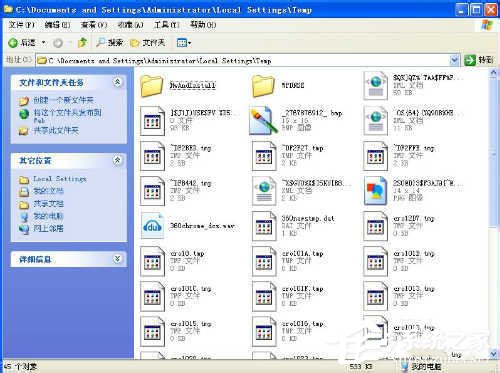
2、因为是应用程序所产生的临时文件,tmp文件用什么打开,要打开的话必须是对应的应用程序才可以使用这些临时文件,如我们上网看视频产生的tmp临时文件,也就是缓存文件,下一次你再看视频的话你就可以接着看了。
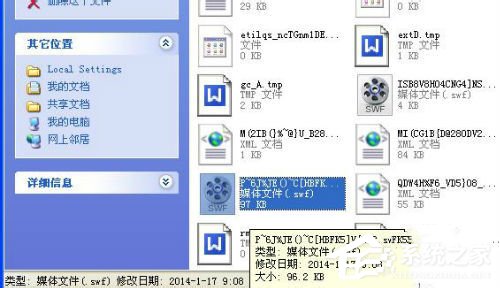
3、如果你仅仅是想看里面的内容,那么就可以用记事本,右键选择tmp文件打开方式为记事本,就可以在记事本中看到tmp文件内容了,但是有些tmp文件看到内容是乱码的。
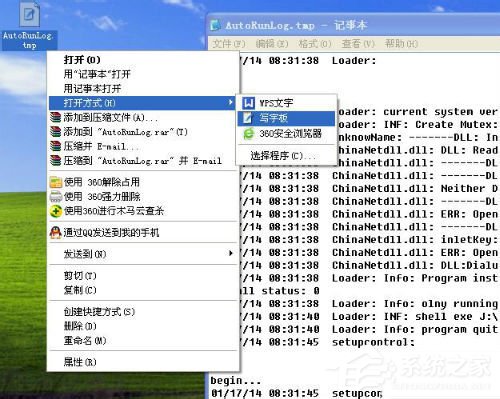
4、我们在实际的使用过程中是不希望电脑出现太多的tmp文件的,因为tmp文件会占用大量的电脑容量,通常我们都需要定期清理。一种方法是直接进到C盘WindowsTemp文件夹下全选进行删除。
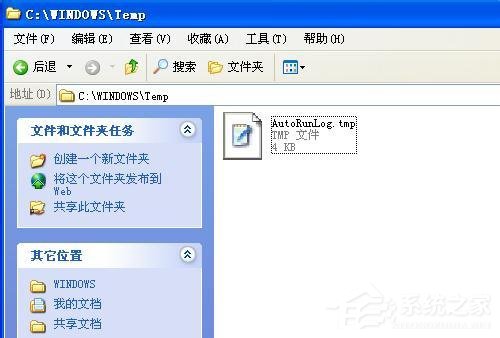
5、另一种方法是使用清理软件删除,如百度卫士、360安全卫士等,都有清理系统垃圾文件的功能。
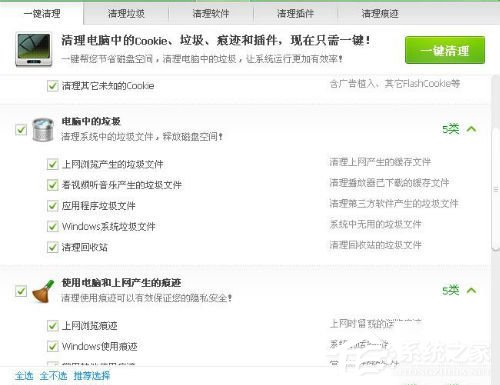
WinXP系统打开tmp文件的方法和步骤就给大家详细介绍到这里了。如你想打开tmp文件,想查看tmp文件内容的,但又不知道怎么打开的,可以看看上述的方法啊!希望对你有所帮助。
相关文章:
1. 统信uos系统怎么管理打印界面和打印队列?2. linux服务器快速卸载安装node环境(简单上手)3. 如何在MacBook上安装OS X 10.9系统?Mac安装OS X 10.9系统教程4. UOS应用商店不能用怎么办? uos系统应用商店不能使用的解决办法5. OS X 10怎么升级?升级OS X 10方法6. WinXP系统删除无线网络连接教程7. Windows Modules Installer Worker是什么进程?硬盘占用100%的原因分析8. 解关于Win8系统IE浏览器提示“无法找到该网页”的解决方法9. 《Undocumented Windows 2000 Secrets》翻译 --- 第四章(7)10. ubuntu怎么安装中文输入法?

 网公网安备
网公网安备